
时间:2021-04-11 03:38:35 来源:www.win10xitong.com 作者:win10
网友抱怨说他的电脑不知道是不是买到假货了,总是要出win10下载方法的故障,想必我们大家以后也可能会遇到win10下载方法的情况,如果你暂时身边没有懂这方面的人才处理这个win10下载方法问题小编直接给出操作步骤:1、首先登陆微软官方系统下载界面,输入网址:https://www.microsoft.com/zh-cn/software-download/windows10/。2、进入后,点击“立即下载工具”用来下载所需的系统版本就很快的能够处理好这个问题了。下面的内容就是今天小编给大家带来的win10下载方法的详细解决方式。
今日小编推荐系统下载:雨林木风Win10纯净版
1.首先登录微软官方系统的下载界面,进入网站:https://www.microsoft.com/zh-cn/software-download/windows10/.
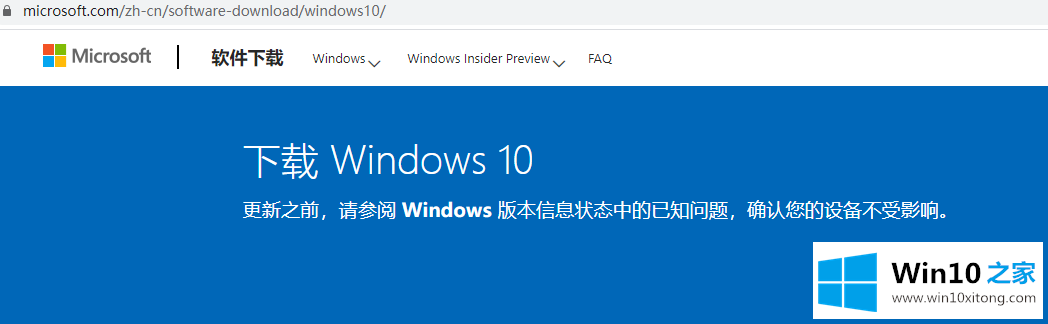
2.输入后,单击“立即下载工具”下载所需的系统版本。
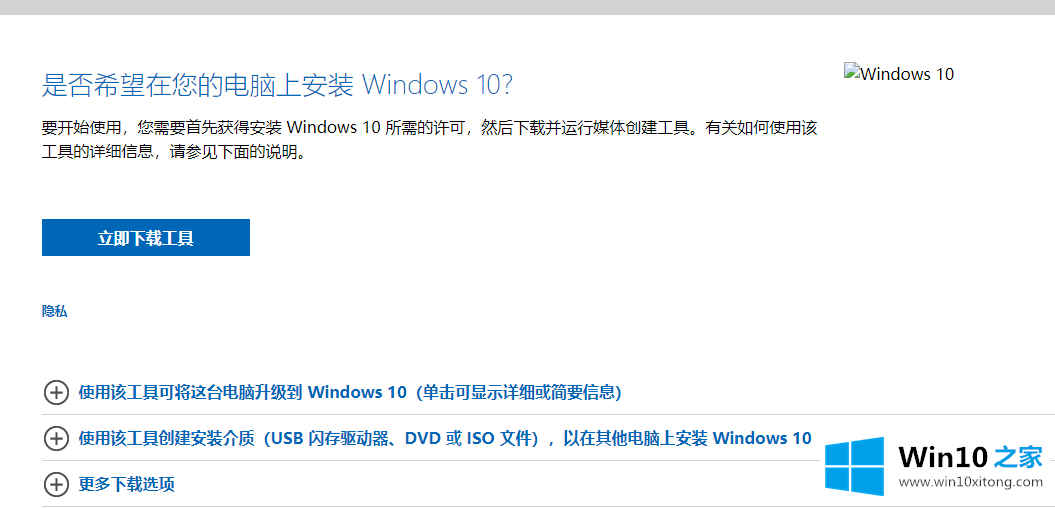
3.下载工具后,运行它,打开它,选择“为另一台计算机创建媒体”,然后单击“下一步”。
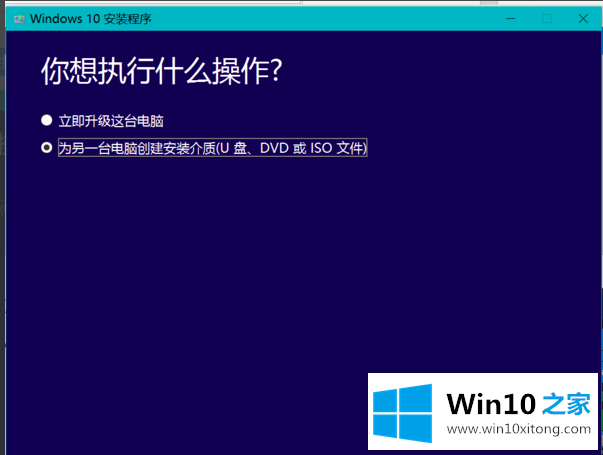
4.在这一步中,选择相应的语言、系统版本和体系结构,从下面的框中去掉“”,然后单击“下一步”。
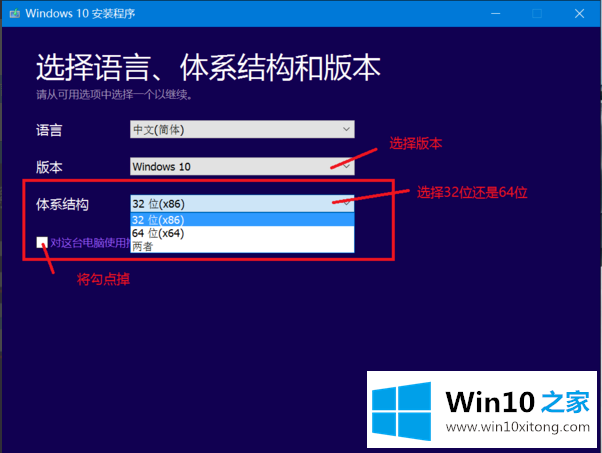
5.然后选择制作u盘或者ISO文件,下载win10系统的镜像文件,可以用这个系统安装。
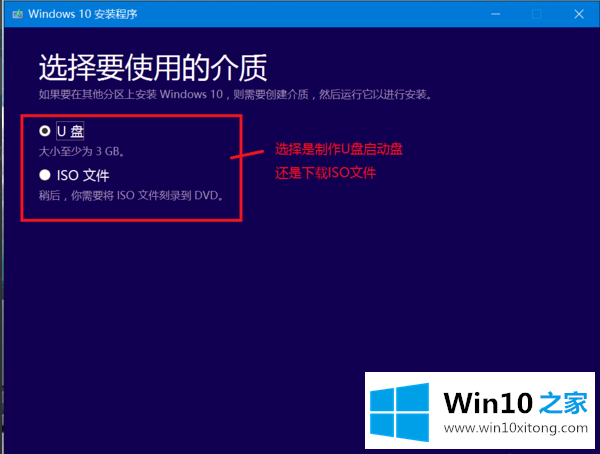
6.下载的文件是ISO文件。解压缩后,单击文件夹中的exe文件开始安装。绝对是官方纯版本,就像其他网站下载的系统安装方法一样。
如果你觉得以上下载官网的方式比较麻烦,其实可以用小白一键重装系统工具一键重装win10。小白工具上的win10系统都是原装系统。只需下载安装小百一键重装系统工具,然后打开工具一键安装win10即可。
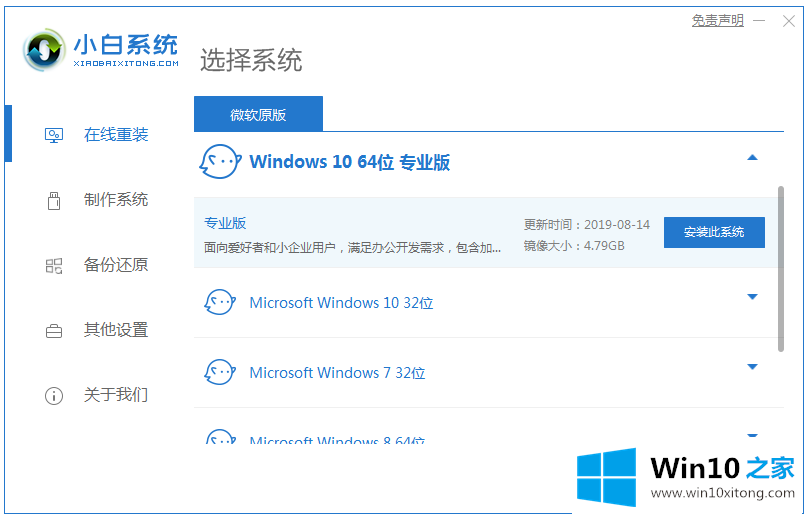
以上是微软官网win10的下载方法。有需要的小伙伴可以根据教程下载安装win10。
到这里,win10下载方法的详细解决方式就全部结束了,如果问题还不能得到解决,可以用重装系统的办法进行解决,windows系统下载可以继续关注本站。